라우터에서 WPS를 활성화하는 방법
WPS Wi-Fi Protected Setup 버튼을 사용하면 무선 Wi-Fi 네트워크를 켤 수 있습니다. 이러한 문제에 대해 잘 알지 못하는 사람이라도 그 연관성을 알아낼 수 있습니다. 이는 또한 해당 기능을 안전하게 활성화할 수 있도록 보장합니다. WPS를 활성화하는 방법을 살펴보겠습니다.
라우터에서 WPS 활성화
WPS는 무선 Wi-Fi를 켤 수 있는 키입니다. 일반적으로 연결하려면 몇 가지 소프트웨어 단계를 수행해야 하기 때문에 전환 방법이 더 쉬워지고, 버튼 덕분에 장치 간 연결이 설정될 때까지 2분만 기다리면 됩니다.

이를 통해 네트워크를 더욱 쉽고 안전하게 사용할 수 있습니다. 하지만 모든 라우터에 이 버튼이 있는 것은 아닙니다. 그러나 이것이 이 기능을 지원하지 않는다는 의미는 아닙니다. 시스템에서 직접 적절한 조치를 취하기만 하면 됩니다.
어떤 어려움이 발생할 수 있나요?
일반적으로 어려움은 없습니다. 하지만 날씨가 좋지 않으면 Wi-Fi에 간섭이 발생할 수 있습니다. 강한 바람, 비 또는 번개의 영향을 받는 경우가 많습니다. 날씨가 좋지만 무선 연결이 여전히 작동하지 않으면 장치(라우터 또는 컴퓨터) 중 하나가 손상되었거나 해당 설정이 손실된 것일 수 있습니다. 서비스센터에 문의하시는 것이 좋습니다.

라우터에서 WPS의 단계별 활성화
설정 과정은 매우 간단합니다. 라우터에서 WPS 버튼을 찾아 클릭하기만 하면 됩니다.이렇게 하면 무선 통신이 가능해지며 장치를 감지하는 데 약간의 시간이 걸립니다. 연결 방법에는 두 가지가 있습니다.
- 프로그램.
- 하드웨어.
하드웨어 연결
라우터에는 WPS 버튼(QSS라고도 함)이 있어야 합니다. 이 버튼을 5초간 길게 누르세요.
주목! 많은 모델에서 이 버튼은 시스템 설정도 담당합니다. 그리고 5초 이상 누르고 있으면 공장 초기화가 가능합니다. 버튼은 장치의 하단 패널에 있습니다. 버튼을 누른 후, 기기 간 연결이 설정될 때까지 약 2분 정도 기다려야 합니다.
네트워크 식별 이름은 동일하게 유지되지만 네트워크에 연결하기 위한 비밀번호는 변경되며 무작위로 생성됩니다.
소프트웨어 연결
일부 장치에는 본체에 WPS 버튼이 없지만 동시에 Wi-Fi Protected Setup 기능을 지원할 수 있습니다. 이는 수동으로 구성해야 함을 의미합니다. 라벨(장치 하단에 위치)에 핀 코드가 있어야 합니다. 그것을 기억하자. 스티커가 손상된 경우 장치의 웹 인터페이스로 이동하여 찾을 수 있습니다. 무선 네트워크를 담당하는 컴퓨터에서 아이콘을 찾습니다. 그것을 클릭하세요. 사용 가능한 모든 네트워크 목록이 표시됩니다. 라우터를 선택하고 "연결"을 클릭하세요.
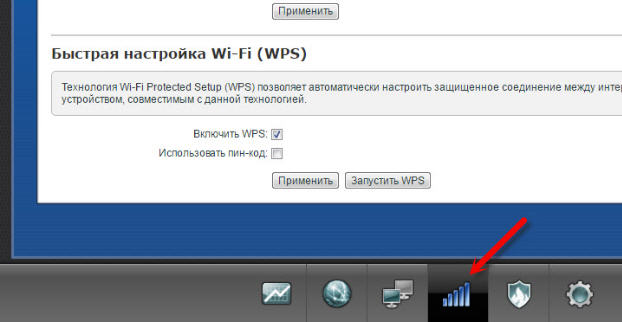
그러면 연결 마법사가 시작됩니다. 여기에 PIN 코드를 입력해야 합니다. 다음을 클릭하세요. 컴퓨터가 무선 네트워크에 연결되기를 기다리고 있습니다. 컴퓨터에 초기 설정이 없는 경우 코드를 입력하면 Wi-Fi 설정 창이 열립니다. SSID, 암호화 및 비밀번호 키를 지정합니다. 다른 장치를 이 네트워크에 연결하는 과정에서 필요하므로 마지막 항목을 기록해 둡니다.
WPS 버튼을 사용하면 무선 네트워크에 더 쉽게 연결할 수 있습니다.이제 연결하려면 버튼을 누르고 2분 정도 기다리세요. 이는 또한 연결 프로세스를 더욱 안전하게 만듭니다.





